Lasketun kentän lisääminen Excelin pivot-taulukkoon

Tutustu, kuinka voit lisätä lasketun kentän Excelin pivot-taulukkoon ja laskea myynnistä syntyviä palkkioita tehokkaasti.
Word 2007:ssä useimmin käyttämäsi vasen sarkainominaisuus. Kun painat Sarkain-näppäintä, lisäysosoitin siirtyy vasemmalle sarkaimelle, jossa voit jatkaa tekstin kirjoittamista. Tämä toimii parhaiten luetteloiden kirjoittamiseen, yhden rivin kappaleen tietojen järjestämiseen tai kun haluat sisentää monirivisen kappaleen ensimmäisen rivin.
Tämä esimerkki luo yksinkertaisen kaksisarakkeen luettelon.
Paina uudella rivillä sarkainta.
Kirjoita ensimmäisen sarakkeen kohde.
Yritä käyttää enintään kahta tai kolmea sanaa.
Paina Tab.
Kirjoita toisen sarakkeen kohde.
Paina Enter lopettaaksesi rivin ja aloittaaksesi uuden rivin.
Toista vaiheet 1–5 jokaisen luettelon kohteen kohdalla.
Kutsu hallitsija tarvittaessa.

Napsauta Näytä viivain -painiketta näyttääksesi viivaimen, jos se on piilotettu.
Valitse kaikki tekstirivit, jotka haluat järjestää kaksisarakkeiseksi välilehtiluetteloksi.
Napsauta Tab Gizmo -kuvaketta, kunnes vasen välilehtikuvake tulee näkyviin.
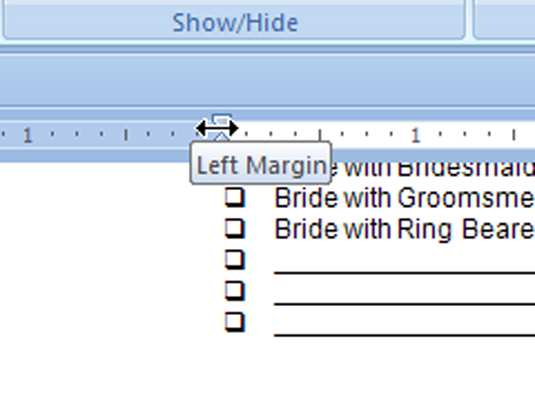
Jos se näkyy jo Tab Gizmossa, olet valmis menemään.
Napsauta hiirellä viivainta numeron 1 kohdalla, 1 tuuman kohdassa.
Tämä asettaa vasemman sarkainpisteen yhteen tuumaan. Valittu teksti loksahtaa heti paikalleen.
Napsauta hiirtä asettaaksesi toisen sarkaimen 3 tuuman kohtaan.
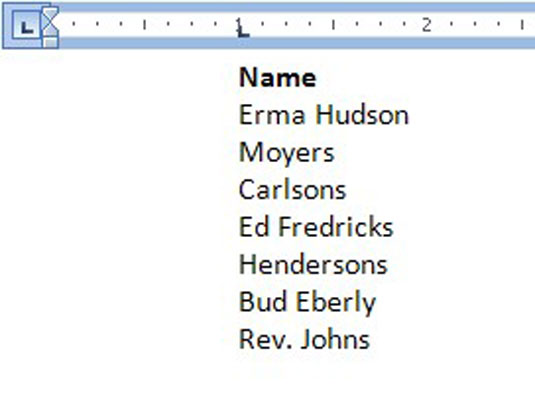
Luettelo näyttää hyvältä ja tasaiselta kahdessa sarakkeessa.
Säädä sarkaimia tarvittaessa.
Liu'uta viivaimen sarkaimia vasemmalle tai oikealle tarpeen mukaan luettelon siivoamiseksi. Kun liu'utat sarkaimia, tekstin läpi kulkee katkoviiva, joka näyttää tekstin rivin.
Näitä vaiheita voidaan käyttää myös kolmen tai jopa neljän sarakkeen luettelon luomiseen.
Tutustu, kuinka voit lisätä lasketun kentän Excelin pivot-taulukkoon ja laskea myynnistä syntyviä palkkioita tehokkaasti.
Opi käyttämään Microsoft Teamsia: verkkopohjaista sovellusta, asiakkaana kannettavalla tietokoneella tai pöytätietokoneella tai Teams-mobiilisovellusta älypuhelimella tai tabletilla.
Kuinka estää Microsoft Wordia avaamasta tiedostoja vain luku -tilassa Windowsissa Microsoft Word avaa tiedostot vain luku -tilassa, jolloin niiden muokkaaminen on mahdotonta? Älä huoli, menetelmät ovat alla
Virheiden korjaaminen virheellisten Microsoft Word -asiakirjojen tulostuksessa. Virheet tulostettaessa Word-asiakirjoja, joissa on muuttuneet fontit, sotkuiset kappaleet, puuttuva teksti tai kadonnut sisältö ovat melko yleisiä. Älä kuitenkaan
Jos olet piirtänyt PowerPoint-dioihin esityksen aikana kynää tai korostuskynää, voit tallentaa piirustukset seuraavaa esitystä varten tai poistaa ne, jotta seuraavan kerran näytät ne. Aloitat puhtailla PowerPoint-dioilla. Pyyhi kynä- ja korostuskynäpiirrokset noudattamalla näitä ohjeita: Pyyhi rivit yksi kerrallaan […]
Tyylikirjasto sisältää CSS-tiedostoja, Extensible Stylesheet Language (XSL) -tiedostoja ja kuvia, joita käyttävät ennalta määritetyt sivupohjat, sivuasettelut ja säätimet SharePoint 2010:ssä. CSS-tiedostojen etsiminen julkaisusivuston tyylikirjastosta: Valitse Sivuston toiminnot→ Näytä Kaikki sivuston sisältö. Sivuston sisältö tulee näkyviin. Style-kirjasto sijaitsee […]
Älä hukuta yleisöäsi jättimäisillä numeroilla. Microsoft Excelissä voit parantaa koontinäyttöjesi ja raporttiesi luettavuutta muotoilemalla numerot näyttämään tuhansia tai miljoonia.
Opi käyttämään SharePointin sosiaalisen verkostoitumisen työkaluja, joiden avulla yksilöt ja ryhmät voivat kommunikoida, tehdä yhteistyötä, jakaa ja pitää yhteyttä.
Juliaanisia päivämääriä käytetään usein valmistusympäristöissä aikaleimana ja pikaviitteenä eränumerolle. Tämän tyyppisen päivämääräkoodauksen avulla jälleenmyyjät, kuluttajat ja huoltoedustajat voivat tunnistaa tuotteen valmistusajankohdan ja siten tuotteen iän. Julian-päivämääriä käytetään myös ohjelmoinnissa, armeijassa ja tähtitiedessä. Erilainen […]
Voit luoda verkkosovelluksen Access 2016:ssa. Mikä verkkosovellus sitten on? No, verkko tarkoittaa, että se on verkossa, ja sovellus on vain lyhenne sanoista "sovellus". Mukautettu verkkosovellus on online-tietokantasovellus, jota käytetään pilvestä selaimen avulla. Rakennat ja ylläpidät verkkosovellusta työpöytäversiossa […]








